Oplossing: iPhone 13, 13 Pro, 13 Pro Max Hotspot werkt niet
Gemengde Berichten / / October 16, 2021
Connectiviteit is de belangrijkste factor van communicatie in de moderne wereld; hiermee delen veel mensen hun connectiviteit met andere gebruikers in nood in de vorm van Wifi Hotspot. De iPhone 13-serie wordt geleverd met de nieuwste Wifi 6-technologie, die zorgt voor een krachtigere wifi-verbinding. Maar ondanks de nieuwe hardware klagen veel gebruikers dat hun iPhone 13-, 13 Pro- en 13 Pro Max-hotspots niet werken. Dus wat is de reden achter een dergelijk probleem en hoe u het kunt oplossen - lees hieronder voor meer informatie.
Er zijn talloze redenen waarom uw iPhone 13-hotspot niet werkt, maar de belangrijkste reden is dat uw iPhone niet compatibel is met het mobiele netwerk. Dit gebeurt meestal wanneer u uw iPhone op de internationale markt koopt en het verkeerde model nr koopt dat bij uw land is aangesloten. Dit is de reden waarom het mobiele netwerk mogelijk werkt, maar de wifi-hotspot niet. Afgezien hiervan zijn er ook andere factoren die in beeld komen, die we hieronder zullen bespreken.

Pagina-inhoud
-
Oplossing: iPhone 13, 13 Pro, 13 Pro Max Hotspot werkt niet
- Persoonlijke hotspot in- en uitschakelen
- Mobiele gegevens in- en uitschakelen
- Herstart iPhone om persoonlijke hotspot te repareren
- Compatibiliteit maximaliseren inschakelen op iPhone 13-serie
- Update carrier-instellingen om persoonlijke hotspot te repareren
- iOS bijwerken
- Conclusie
Oplossing: iPhone 13, 13 Pro, 13 Pro Max Hotspot werkt niet
iPhone Hotspot is verreweg de beste en energiezuinigste service voor het delen van wifi op alle smartphones. Het controleert en deelt actief uw mobiele bandbreedte met andere gebruikers door een lokaal netwerk te creëren met uw iPhone 13-hotspot. Maar de laatste tijd zijn er veel klachten geweest over het niet werken van de iPhone 13, 13 Pro, 13 Pro Max-hotspot. De reden waarom een dergelijk probleem zich voordoet, is te wijten aan instellingen voor mobiele netwerken, hotspot-instellingen of fysieke schade. Hieronder vindt u enkele methoden voor probleemoplossing die me hebben geholpen het probleem zelf op te lossen.
- Maak verbinding met persoonlijke hotspot via Bluetooth: Om verbinding te maken met een Bluetooth-hotspot, moet u het apparaat eerst koppelen met uw iPhone. Als het klaar is, kunt u de Bluetooth-tethering starten vanuit uw iPhone-instellingen.
- Maak verbinding met persoonlijke hotspot via USB: Om verbinding te maken met USB-tethering, moet u het Apple USB-stuurprogramma op uw pc installeren. Houd er rekening mee dat deze functie alleen werkt met pc en niet met mobiele apparaten.
Persoonlijke hotspot in- en uitschakelen
In sommige gevallen starten de hotspot-services niet onmiddellijk of worden ze tussendoor gepauzeerd vanwege een softwareprobleem. U moet uw persoonlijke hotspot dus opnieuw instellen om hem weer aan het werk te krijgen, maar door op de schuifregelaar aan of uit te tikken.
Open de app Instellingen op je iPhone en navigeer naar Persoonlijke hotspot.
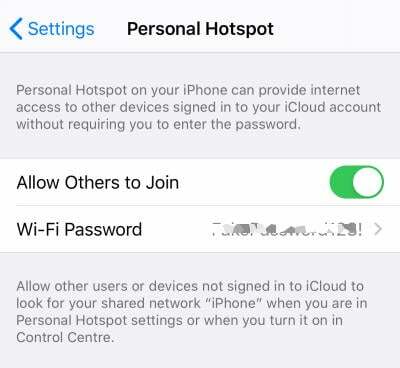
Hier verplaatsen om anderen toe te staan deel te nemen aan de schuifregelaar en deze uit en weer in te schakelen.
Mobiele gegevens in- en uitschakelen
De wifi-hotspot heeft een actieve mobiele verbinding nodig, waarbij uw iPhone het mobiele netwerk met anderen deelt. U moet ervoor zorgen dat het mobiele netwerk is ingeschakeld en werkt volgens uw abonnement.
Open de app Instellingen op uw iPhone en navigeer naar opties voor mobiele gegevens.
advertenties
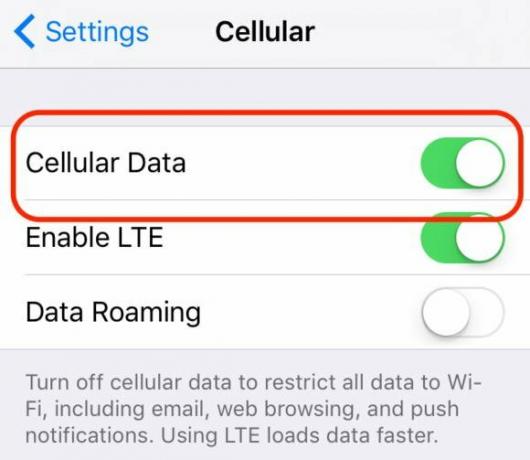
Schakel hier de schuifregelaar voor mobiele gegevens in of uit.
Controleer of uw telefoonabonnement een persoonlijke hotspot-verbinding bevat. Veel SIM-operators hebben aparte abonnementen als u hotspot- of internetdelingsdiensten wilt gebruiken.
Herstart iPhone om persoonlijke hotspot te repareren
In veel gevallen kunnen dergelijke verbindingsproblemen worden opgelost door het apparaat eenvoudig opnieuw op te starten. Wanneer we onze SIM-verbinding voor internet gebruiken en een hotspot-sharingservice starten, krijgt de iPhone-software meestal fouten en starten de serviceservices niet. Als dit het geval is, kan het helpen om uw apparaat opnieuw op te starten.
advertenties
Compatibiliteit maximaliseren inschakelen op iPhone 13-serie
iPhone 13-serie wordt geleverd met de nieuwste hardwaremogelijkheden, die verbinding kunnen maken met routers met de nieuwste Wifi 6-services. Hoewel deze functie niet standaard is ingeschakeld. Dus als u verbinding wilt maken met een oud apparaat, kunt u deze functie inschakelen, waardoor de mogelijkheid om hotspots te delen wordt vergroot.
Open de app Instellingen op je iPhone en ga naar hotspot-opties.

Schakel hier de optie compatibiliteit maximaliseren in.
Update carrier-instellingen om persoonlijke hotspot te repareren
Soms, wanneer u van simkaart naar uw apparaat wisselt, moet u specifieke netwerkinstellingen van de provider installeren om de internetdiensten in te stellen. Dergelijke instellingen worden automatisch bijgewerkt, maar als dat niet het geval is, kunt u de nieuwste carrier-instellingen opvragen door bij uw provider te vragen.
iOS bijwerken
Het bijwerken van uw besturingssysteem is de beste manier om dergelijke kleine problemen op uw iPhone 13-apparaat op te lossen. Apple geeft alle iPhone-gebruikers tijdig updates om ervoor te zorgen dat ze de beste software-ervaring krijgen. Het beschermt u ook tegen veel cyberaanvallen en andere softwaregerelateerde kwetsbaarheden.
Om je iPhone 13 bij te werken, open je de app Instellingen en ga je naar Algemeen.
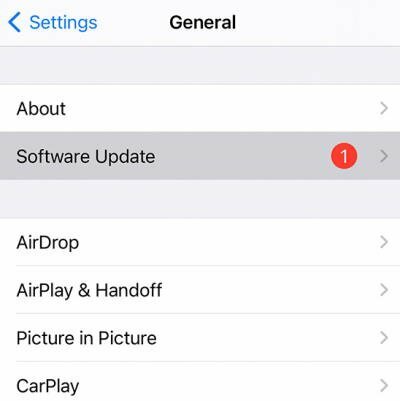
Ga hier naar de optie software-update en controleer of er nieuwe updates beschikbaar zijn.
Afmelden voor bèta-updates: Bèta-updates zijn experimentele updates waarbij ontwikkelaars gebruikers van de Apple-gemeenschap toestaan de update te testen en fouten of bugs te melden. Dit is een geweldige manier om nieuwe functies en verbeteringen uit te testen, maar dit maakt uw iPhone-apparaat ook vatbaar voor veel softwareproblemen. Zorg er dus voor dat u zich afmeldt voor elk bèta-updateplan als u zich hebt geabonneerd.
Conclusie
Dus zoals je ziet, als de hotspot niet werkt op je iPhone 13, 13 Pro of 13 Pro Max, zullen de bovenstaande methoden je zeker in staat stellen om het probleem aan jouw kant op te lossen. Houd er rekening mee dat de hotspot-connectiviteit soms ook wordt belemmerd door een externe verbinding. Zorg er dus voor dat u een goed beveiligd wachtwoord gebruikt en verbinding maakt met een beperkt aantal apparaten, zodat uw internetbandbreedte niet snel wordt gewist. En als geen van de bovenstaande methoden voor u werkt, is er mogelijk een wifi-hardwareprobleem. Laat in dat geval uw iPhone nakijken bij het dichtstbijzijnde Apple Care Center.
Gerelateerde artikelen:
- Hoe u de beste wifi-hotspots bij mij in de buurt vindt
- Fix iPhone Personal Hotspot werkt niet Probleem
- ProMotion 120Hz in-/uitschakelen op iPhone 13 Pro en Pro Max
- Oplossing: iPhone 13, 13 Pro, 13 Pro Max kan updatefout niet verifiëren
- Waarom is mijn iPhone 13 oververhit, is er een oplossing?


